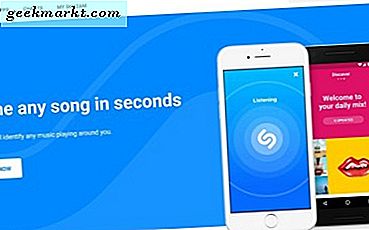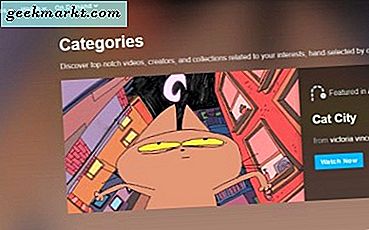Eğer tecrübeli bir Windows kullanıcısıysanız, daha önce 'bootmgr eksik' hatalarını görmüş olacaksınız. Yakın zamanda Windows 10'a yükseltmediyseniz ve yükseltmiş olsanız bile, tüm hesaplarda oldukça fazla hata oluştuğunu da görebilirsiniz. Windows 10'da bootmgr eksik hataları görüyorsanız, dünyanın sonu değil. Bunu düzeltmenin üç yolunu listeleyeceğim ve bunlardan biri işe yarayacak!
Bootmgr, işletim sistemine hangi sabit diskten önyükleme yapılacağını ve ayrılmış bölümün bulunduğu yeri söyleyen Windows dosyasıdır. Bu dosya kaybolursa, bozuk veya üzerine yazılırsa, 'bootmgr eksik' hatası oluşur. Genellikle bilgisayarınızı yeniden başlatmak için Ctrl + Alt ve Delete tuşlarına basın. Bu yardımcı olmaz, ancak bu düzeltmeler olacak.
Öncelikle, önyüklemeye çalışırken USB sürücüsü veya harici bir sabit sürücünüzün yüklü olmadığından emin olun. Bazı anakartlar POST sırasında bunları alacak ve onlardan önyükleme yapmaya çalışacaklar. Emin değilseniz tekrar test edin.

Windows 10'da 'bootmgr eksik' hatalarını düzeltin
Bu en rahatsız edici hataları çözmek için aşağıdaki basit adımları izleyin. İlk olarak, oldukça iyi olan Startup Repair'ı çalıştıralım.
- Windows 10 yükleme medyanızı bilgisayarınıza takın ve ondan önyükleme yapacak şekilde ayarlayın.
- İlk ekranı aldığınızda dili ve seçenekleri seçin ve İleri'yi tıklayın.
- Bir sonraki ekranda Install yerine bilgisayarınızı onar seçeneğini seçin.
- Sorun Giderme, Gelişmiş seçenekler ve ardından Başlangıç Onarma'yı seçin.
- Windows tara ve onar.
- Windows kendini yapmazsa yeniden başlatın.

Bu, çoğu durumda 'bootmgr eksik' hatasını düzeltmelidir. Yoksa, şunu deneyin:
- Windows 10 yükleme medyanızı bilgisayarınıza takın ve ondan önyükleme yapacak şekilde ayarlayın.
- İlk ekranı aldığınızda dili ve seçenekleri seçin ve İleri'yi tıklayın.
- Bir sonraki ekranda Install yerine bilgisayarınızı onar seçeneğini seçin.
- Sorun giderme, Gelişmiş seçenekler ve ardından Komut İstemi'ni seçin.
- 'Bootrec / fixmbr' yazın
- 'Bootrec / fixboot' yazın
- 'Bootrec / rebuildbcd' yazın
- Bilgisayarınızı normal olarak yeniden başlatıp yeniden test edin.
Bu adımlar, normal olarak önyükleme yapmanıza izin veren önyükleme kaydını el ile yeniden oluşturur. Bu işe yaramazsa, son çare bir sistem geri yükleme veya sistem yenilemesidir.
- Windows 10 yükleme medyanızı bilgisayarınıza takın ve ondan önyükleme yapacak şekilde ayarlayın.
- İlk ekranı aldığınızda dili ve seçenekleri seçin ve İleri'yi tıklayın.
- Bir sonraki ekranda Install yerine bilgisayarınızı onar seçeneğini seçin.
- Sorun Giderme, Gelişmiş seçenekler ve ardından Sistem Geri Yükleme'yi seçin.
- Bir geri yükleme noktası seçin ve işlemin tamamlanmasını bekleyin.
- Bilgisayarınız otomatik olarak yeniden başlatmalı, ancak şimdi yaparsa manuel olarak yapmalıdır.
Sistem geri yüklemesini kullanmıyorsanız veya bir geri yükleme noktanız yoksa, bunun yerine sistem yenileme seçeneğini kullanın. Sadece 'Verilerimi ve dosyalarımı sakla' seçeneklerini seçmeyi unutmayın.
Bunlar Windows 10'da 'bootmgr eksik' hatalarını düzeltmek için bildiğim üç yol. Bunlar paylaşmak istediğiniz başka var mı?